
Дакле, мислим да би први чланак веб странице требало да почне овим.
За оне који се први пут суоче са овим проблемом, овај чланак ће бити корисно упутство за инсталирање Виндовс-а и помоћу ових материјала можете лако сами да инсталирате апсолутно радни и спреман за употребу оперативни систем..
Упутство за инсталацију: погодно и за лични рачунар и за лаптоп рачунаре.
Већ би требало да имате инсталациони диск са системом Виндовс 7 који можете да купујете, преузимате и узимате од пријатеља.
1. корак Подесите покретање са диска у БИОС-у
Ако већ имате покретање са диска у БИОС поставкама, одмах можете прећи на корак 2
Да бисте инсталирали Виндовс, потребно је да у БИОС инсталирате покретање система са ЦД / ДВД уређаја. Да бисте то учинили, укључите рачунар и у тренутку покретања (кад се на црном екрану појаве бела слова) истовремено притисните 3 тастера: Ф2, Ф4 и Делете (јер није познато коју БИОС верзију имате) .
Ако је све испало, ући ћемо у један од прозора
је
онда то радимо:
Затим идите на картицу Боот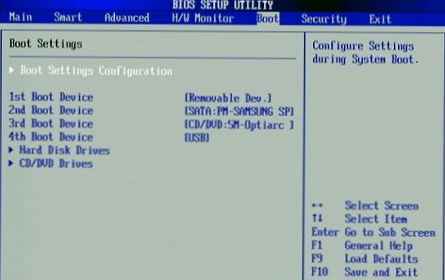
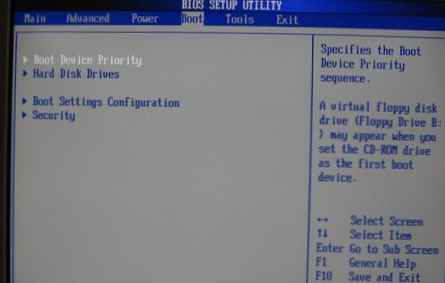
Изаберите 1. уређај за покретање система и притисните ЕНТЕР.
Појавит ће се прозор у којем ћете морати одабрати свој погон, обично је означен као: ЦД / ДВД: компанија за погон и притисните ЕНТЕР.
Сада би у првом уређају за покретање уређаја требао бити ваш погон.
Након тога кликните Ф10 а у прозору који се појави притисните ЕНТЕР.
Ако вам изгледа прозор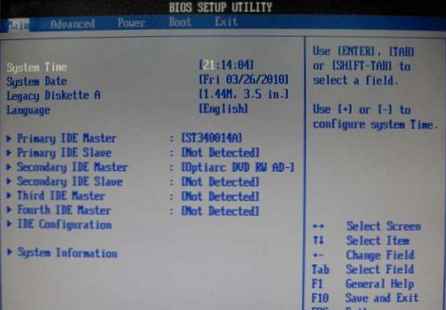
Онда уради то овако
Иди на Напредне функције БИОС-а где ћете имати следећи мени: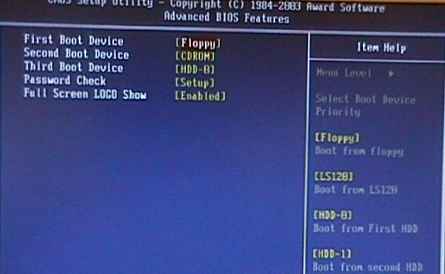
Овде треба да притиснете ЕНТЕР Први уређај за покретање система а у искачућем прозору означите ЦДРОМ.
Након тога притисните ЕНТЕР
Притисните Ф10 и у прозору који се појави притисните И и ЕНТЕР.
Можда постоје и други прозори зависно од верзије БИОС-а, али значење остаје исто - требате пронаћи и одабрати покретање уређаја.
2. корак Инсталирајте Виндовс 7
Док сте у БИОС-у или тек када укључите рачунар, отворите уређај и уметните диск са оперативним системом и поново покрените рачунар.
Ако сте све исправно урадили, након поновног покретања требало би да видите натпис: Притисните било који тастер за учитавање са ЦД-а ... у овом тренутку морате притиснути Ентер или било који други тастер, у неким случајевима та налепница можда неће бити (овисно о томе који инсталациони диск имате), тада ћете одмах видети почетак инсталационог диска: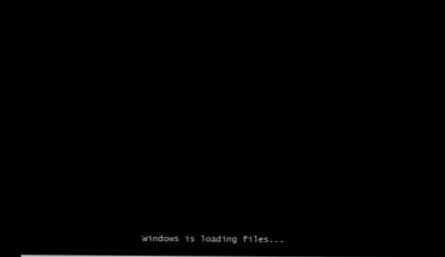
Сједимо и чекамо да инсталатер копира потребне податке за инсталацију, од вас неће бити потребно ништа подузети.
Након овог прозора појавиће се још један прозор за покретање система Виндовс. Покретање прозора , такође чека. Обично траје око 15 минута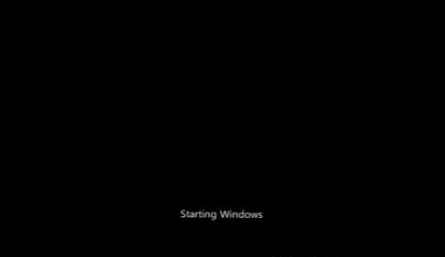
Након тога појавиће се први прозор у коме ћете морати да поставите језик, време и формат валуте, као и распоред тастатуре. Обично је све већ на руском језику, проверите да ли је потребно, промените га и кликните на дугме Даље:
Након тога отвара се прозор у којем требате само кликнути дугме Инсталирај:
Тада ће се појавити натпис. Почетак инсталације:
Отвориће се прозор у којем требате прихватити услове лиценцног уговора. Ако се слажете са свиме, означите ставку Прихватам услове лиценце и кликните на дугме Даље: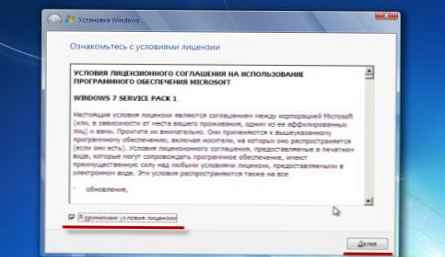
Одаберите врсту инсталације. Пошто први пут инсталирамо оперативни систем Виндовс 7, погодна нам је само друга опција Потпуна инсталација: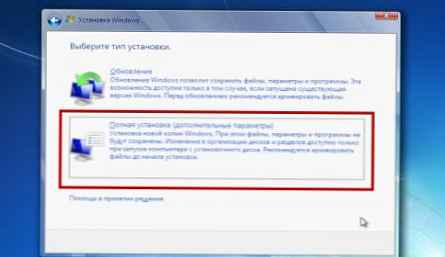
Бирамо партицију (партиције су локални Ц, Д, Е дискови, итд.) За инсталирање Виндовс-а. Ако инсталирате на нови рачунар, прво морате да направите партиције. Да бисте то учинили, одаберите једним кликом Неодређени дисковни простор 0 и кликните на поставке диска:
Означите Неодређени дисковни простор 0 поново и кликните Креирајте:
Ако је ваш чврсти диск (чврсти диск) већи од 250 ГБ, боље је да направите два локална диска, један посебно за Виндовс, величине најмање 50 ГБ (препоручујем 100), а други за све остале информације (колико ће вам преостати КСКСКС ГБ).
Напомена: Ако направите два или више локалних дискова, провјерите да све партиције које сте креирали имају назив Диск0 Партитион 1,2,3 ..., а не нераспоређени простор на диску !!! Иначе, партиције с тим именима неће бити видљиве оперативном систему и на тим партицијама нећете моћи користити простор на диску.
Креирајте одјељке и кликните примјени:
Након што су одељци спремни, примећујемо онај који смо креирали посебно за инсталацију Виндовс-а (~ 50ГБ). Изаберите одељак и кликните на Следеће:
Видећете прозор Виндовс Инсталлатион у којем ће бити 5 циклуса инсталирања Виндовс 7:
1. Копирајте Виндовс датотеке
2. Отпакирање Виндовс датотека
3. Инсталација компоненте
4. Инсталирајте исправке
5. Комплетна инсталација
У овој фази од корисника се не захтева ништа, поступак инсталације ће потрајати неко време од 20 до 50 минута, у зависности од снаге рачунара.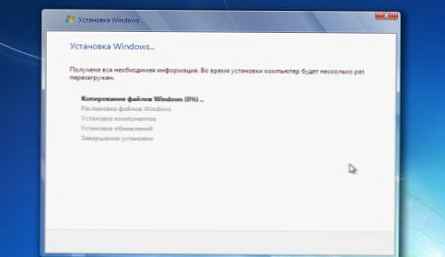
Поново покрените рачунар, отвориће се прозор Подешавање Виндовс-а. Овде ћете морати да подесите корисничко име и име рачунара: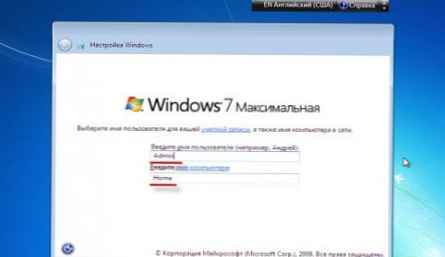
Подесите лозинку за свој налог. Ако вам је потребна, онда унесите лозинку и запамтите је, ако вам не треба, једноставно оставите та поља празна и кликните на Нект: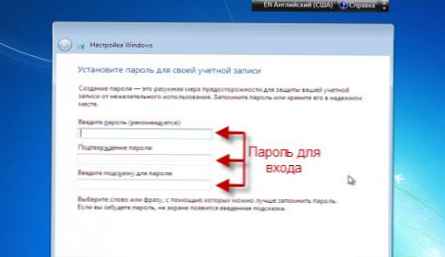
Унесите кључ производа за Виндовс. Кључ се обично налази на задњој страни кутије испод лиценцираног диска са оперативним системом. Ако сте преузели демо Виндовс 7 са званичне странице Мицрософта, кликните на Прескочи: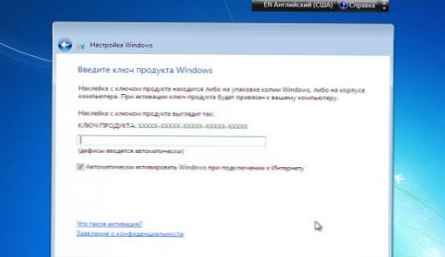
Изаберите ставку Користите препоручене опције: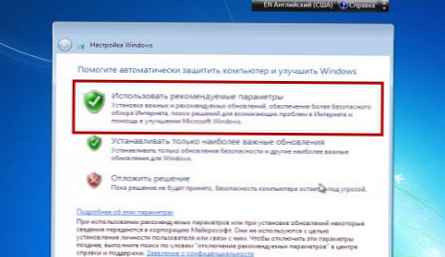
Подесите време, датум, временску зону и кликните на Следеће: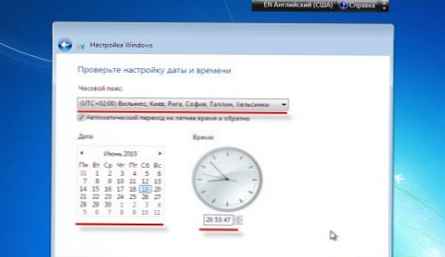
Изаберите локацију рачунара: кућну, пословну или јавну мрежу (обично Почетна):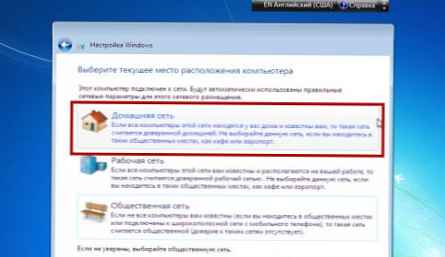
Појавиће се прозор добродошлице:
Десктоп оперативног система Виндовс 7 учитава се:
Па то је све  Као што видите, у овом процесу нема ништа компликовано. Оставите коментар
Као што видите, у овом процесу нема ништа компликовано. Оставите коментар











